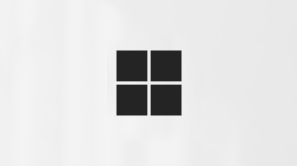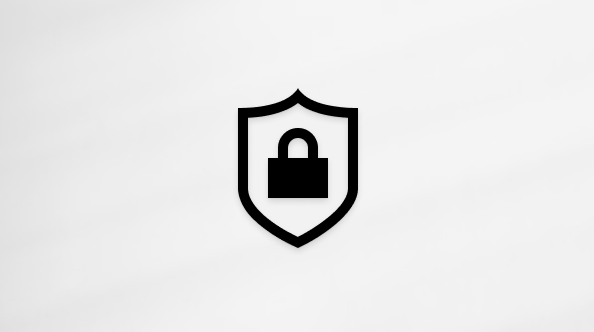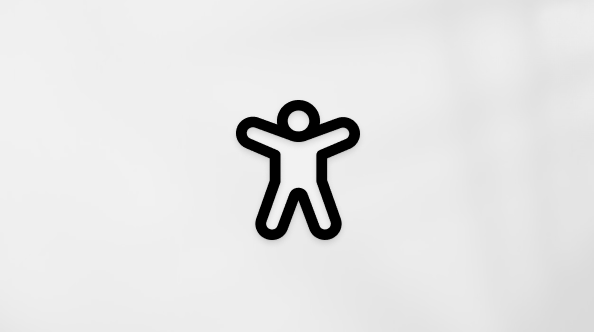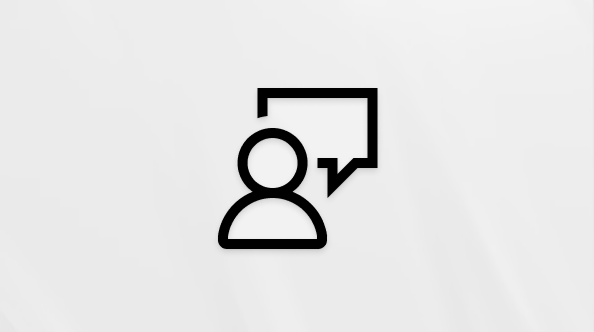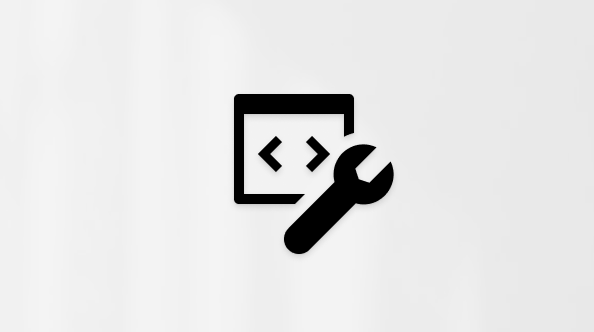Windows 11 создан, чтобы приблизить вас к тому, что вы любите, запуская в то время, когда компьютеры являются более центральными, чем когда-либо, как мы подключаемся, создаваем и играем. Устанавливая минимальные требования к системе для Windows 11, мы сосредоточились на трех руководящих принципах, которые обеспечивают удобство работы с пользователем:
-
Надёжность
-
Безопасность
-
Совместимость
Для более глубокого понимания минимальных требований к системе и того, как эти принципы повлияли на наши решения, пожалуйста, проверка эту подробную запись блога.
Примечание: В этой статье описываются минимальные системные требования для запуска Windows 11 на компьютере. Эти требования предназначены для обеспечения больших возможностей вычислений на различных устройствах, как в настоящее время, так и в будущем. Определенные функции, приложения и оборудование, добавляемое на компьютер, могут превышать эти минимальные требования. Дополнительные сведения о требованиях к конкретным функциям см. на странице спецификаций Windows 11. Дополнительные сведения о требованиях к приложениям или оборудованию проверка у конкретного издателя или производителя.
Минимальные требования к системе для запуска Windows 11
Ниже приведены минимальные требования к системе, которые должны соответствовать вашему компьютеру:
1 ГГц или выше с 2 или более ядрами, которые отображаются в списке утвержденных процессоров. Процессор на компьютере будет main определяющим фактором для выполнения Windows 11. Тактовая частота (требование 1 ГГц или выше) и количество ядер (2 или более) присущи конструкции процессора при его изготовлении и не считаются обновляемыми компонентами.
4 ГБ. Если на компьютере меньше 4 ГБ памяти, иногда есть варианты обновления, чтобы получить дополнительную ОЗУ. Вы можете обратиться к веб-сайту производителя компьютера или к розничному продавцу, чтобы узнать, есть ли простые и доступные варианты для удовлетворения минимальных требований для Windows 11.
Запоминающее устройство размером 64 ГБ или больше. Если на вашем компьютере недостаточно большого дискового пространства, иногда существуют варианты обновления диска. Вы можете обратиться к веб-сайту производителя компьютера или к розничному продавцу, чтобы узнать, есть ли простые и доступные варианты для удовлетворения минимальных требований для Windows 11.
UEFI (для унифицированного интерфейса расширяемого встроенного ПО, современная версия BIOS компьютера) и с поддержкой безопасной загрузки. Если ваше устройство не соответствует минимальным требованиям, так как оно не поддерживает безопасную загрузку, вы можете прочитать эту статью, чтобы узнать, есть ли шаги, которые можно предпринять, чтобы включить эту функцию. Безопасную загрузку можно включить только с помощью UEFI, и эта статья поможет вам понять возможные варианты изменения параметров, чтобы сделать это возможным.
Доверенный платформенный модуль (TPM) версии 2.0. Если ваше устройство не соответствует минимальным требованиям из-за доверенного платформенного модуля, вы можете прочитать эту статью, чтобы узнать, есть ли шаги, которые можно предпринять для устранения этой проблемы.
Совместимость с DirectX 12 или более поздней версии с драйвером WDDM 2.0.
Дисплей с высоким разрешением (720p) больше 9 дюймов по диагонали, 8 бит на цветовой канал. Если размер экрана меньше 9", предполагаемый пользовательский интерфейс Windows может быть не полностью виден.
Windows 11 Pro для личного использования и Windows 11 Домашняя требуется подключение к Интернету и учетная запись Майкрософт во время начальной настройки устройства.
Для обновления до клиентский компонент Центра обновления Windows устройство должно работать Windows 10 версии 2004 или более поздней. Бесплатные обновления доступны через клиентский компонент Центра обновления Windows в разделе Параметры > обновление и безопасность.
Обновление до Windows 11 в S-режиме
Примечание: Для Windows 10 Pro, Windows для образовательных учреждений и Windows Корпоративная S-режим больше недоступен в Windows 11. Пользователи, которые хотят выполнить обновление до Windows 11, должны будут выйти из S-режима и не смогут снова переключиться назад. Windows 10 Домашняя можно выполнить обновление до Windows 11 Домашняя в S-режиме без необходимости выключать S-режим.
Перед обновлением до Windows 11 выполните следующие инструкции, чтобы выйти из S-режима.
-
На компьютере с Windows 10 в S-режиме откройте параметры > Обновление & > активации безопасности.
-
Найдите раздел Переключиться на Windows 10 Домашняя или Переключиться на Windows 10 Pro, а затем щелкните ссылку Перейти в Магазин.
Важно: Не нажимайте ссылку в разделе Обновление выпуска Windows. Это другой процесс, который будет держать вас в S-режиме.
-
На странице, которая отображается в Microsoft Store (выключить S-режим или аналогичную страницу), нажмите кнопку Получить . После подтверждения этого действия вы сможете устанавливать приложения за пределами Microsoft Store.
возможность обновления Windows 11
Мы знаем, что некоторым клиентам потребуется простой в использовании процесс определения того, соответствует ли их компьютер минимальным системным требованиям для Windows 11 и имеет ли право на обновление. Чтобы помочь в этом, мы предоставляем приложение проверки работоспособности компьютера для Windows 10 пк. В дополнение к диагностическим проверкам существует простой способ проверка возможности обновления для Windows 11.
Центр обновления Windows также предлагает способ оценки допустимости обновления в разделе Параметры > Обновление & > клиентский компонент Центра обновления Windows безопасности.
Примечание: Эти параметры предназначены для клиентских компьютеров, которыми не управляет ИТ-администратор. Если компьютер управляется ИТ-администратором, вы должны проверка с ним о вариантах оценки допустимости и обновления до Windows 11.
Важно:
-
В любом из этих сценариев, когда вы вносите изменения в компьютер, чтобы сделать его подходящим для обновления, рекомендуется подождать, пока клиентский компонент Центра обновления Windows не сообщит вам, что Windows 11 готовы для вашего устройства.
-
Для тех, кто не может обновить свой существующий компьютер до Windows 11 из-за недоступности устройства и не готов к переходу на новое устройство, Windows 10 остается надежным выбором. поддержка Windows 10 будет продолжаться до 14 октября 2025 г.
Вам также может понравилось...
Диспетчер ПК Корпорации Майкрософт для защиты повышения производительности компьютера. Доступно не во всех языковых стандартах.
Связанные статьи
Поиск Windows 11 спецификаций, функций и требований к компьютеру